Velké srovnání smartbankingu. Jak můžete ovládat svůj účet z mobilu?
 Málokterý
rok v
bankovnictví přinesl takovou inovativní
smršť jako rok 2012. Vedle bezkontaktního
placení byl
dalším hitem smartbanking, tj.
ovládání účtu v bance přes
chytrý
mobilní telefon. Většina bank již
nabízí
ovládání účtu a
další funkce,
které dříve byly dostupné jen přes
internet,
pomocí chytrého telefonu. Bankovním
aplikacím, které si můžete stáhnout do
svého chytrého mobilního telefonu, se
proto
říká smartbanking.
Málokterý
rok v
bankovnictví přinesl takovou inovativní
smršť jako rok 2012. Vedle bezkontaktního
placení byl
dalším hitem smartbanking, tj.
ovládání účtu v bance přes
chytrý
mobilní telefon. Většina bank již
nabízí
ovládání účtu a
další funkce,
které dříve byly dostupné jen přes
internet,
pomocí chytrého telefonu. Bankovním
aplikacím, které si můžete stáhnout do
svého chytrého mobilního telefonu, se
proto
říká smartbanking.
Které
banky nabízejí smartbanking a které ne?
| Smartbanking
aktuálně nabízejí: |
|
|
|
Zdroj:
Finparáda.cz
Aktualizované
podrobnosti o jednotlivých
produktech naleznete na
Finparádě zde.
Stačí si z přímého
bankovnictví ve filtru
přehledu vybrat "smartbanking" a získáte
nejen
přehled toho, kdo aktuálně smartbanking
nabízí, ale i parametry jednotlivých
řešení (po volbě "lupa" v řádku
příslušné banky).
Fotogalerie obrazovek - zde.
| Smartbanking zatím
aktuálně nenabízejí: |
- Air Bank
- Volksbank
- LBBW Bank
- Oberbank
- AXA Bank CZ
|
- J&T Bank
- Evropsko-ruská
banka
- Wüstenrot
hypoteční banka
- Waldviertler
Sparkasse Bank AG
|
Zdroj:
Finparáda.cz
Smartbanking nenabízejí
spíše
menší a úzce orientované
banky. Podle
sdělení Air Bank, tato banka smartbanking
již připravuje.
Na čem jsme Smartbanking
testovali?
Pro
testování jsme
použili nejrozšířenější
platformu pro
chytré telefony, a to je Android, konkrétně verzi
2.3.6.
Zařízením byl běžný telefon Samsung
Galaxy Y
(model GT-S5363), tj. mobilní telefon s
menší
obrazovkou, na níž by se ukázala
všechna
případná
omezení, se kterými by se
zákazník i s
takto malým telefonem mohl setkat.
Všechny aplikace
na
tomto modelu fungovaly, kromě aplikace od ZUNO
Bank, která
tento
mobilní telefon nepodporuje, i když banka
prohlašuje, že
by měla být pro danou verzi systému Android
funkční. Smartbanking od ING Bank jsme testovali na iPhonu,
protože tato aplikace není pro telefony s Androidem
zatím
k mání.
Co banka, to jiný
způsob aktivace smartbankingu
První krok,
na který po
stažení smartbankingu z Google Play (pro Android) nebo z App
Store (pro iPhone) do Vašeho telefonu narazíte,
je
aktivace smartbankingu. Bez aktivace se u některých
aplikací dostanete například do kontaktů na banku
nebo si
vyhledáte její nejbližší
bankomaty a
položky, ale na svůj účet se podívat nemůžete.
Jak se tedy smartbanking u jednotlivých bank aktivuje?
Zatímco například u Citibank nebo mBank
stačí do
smartbankingu použít stejné
přístupové
údaje jako do internetbankingu (stejně zde funguje jak sms
přístupový kód, tak kalkulačka pro
generování jedinečného
přístupového
kódu), je u dalších bank
nutné
zaregistrovat v internetbankingu, že chcete smartbanking
používat. Banka Vám při té
příležitosti
pošle aktivační kód v podobě SMS na
Váš mobilní telefon. Tento
aktivační
kód zadáte s dalšími
identifikačními
údaji do smartbankingu při prvním
přístupu. Při
dalších přístupech už pak
většinou
zadáváte jen dva údaje, tj.
jméno nebo
klientské číslo a pak heslo nebo PIN, někdy
stačí
už jen jeden údaj (např. PIN). U České spořitelny
zadáváte pro aktivaci
jednorázový
kód, heslo a klientské
číslo. Při dalších
přihlášeních
zadáváte už jen heslo pro mobilní
bankovnictví. U ČSOB je aktivace možná
pouze pro klienty služby ČSOB InternetBanking 24 se SMS
klíčem.
Po volbě Aktivovat
zadáte své Identifikační
číslo a PIN,
který používáte pro přístup
do
elektronického bankovnictví. Zvolíte
Aktivovat.
Systém ověří zadané údaje a
doručí
SMS zprávu s aktivačním klíčem
(zpráva bude
zaslána na telefonní číslo,
které jste
uvedli ČSOB při zřízení služby ČSOB
InternetBanking 24).
9místný aktivační kód
opíšete
do příslušného políčka a
následně
potvrdíte aktivaci svým PIN. Aktivaci
dokončíte
tlačítkem Potvrdit. Při
dalších přístupech stačí
zadat už jen PIN
(Identifikační číslo si může
Váš telefon
pamatovat, pokud s tím budete souhlasit, jinak byste jej
museli
zadávat také). Podobně to funguje u Ery.
ČSOB a Era
podporují nejen Android a iOS, ale i operační
systém Windows Phone.
Jediná Fio banka požaduje pro zaktivnění
smartbankingu UID telefonu (pro Android IMEI, pro Apple UDID).
Při
prvním přihlášení se
zadává
jméno, heslo a pin, následně už jen
jméno a heslo.
Pro odhlášení ze smartbankingu Fio
banky
stačí telefonem zatřást.
V čem se
jednotlivá řešení
liší?
Porovnání
jednotlivých aplikací, zejména jejich
částí, které vidí jen
klient
přihlášený do smartbankingu, nejen
popíšeme, ale hlavně zprostředkujeme
pomocí
fotogalerií jednotlivých obrazovek
vyfocených
fotoaparátem. Kde to nebylo možné,
používáme screen shoty obrazovek. Fotografie
obrazovek
jsme použili, abychom zajistili vyšší
autenticitu
zobrazení. Aby obrazovky byly přibližně stejné,
jak je
vidí klient. Soukromé údaje, jako
jméno
nebo číslo účtu, jsou buď vymazány,
nebo graficky
pozměněny.
Aplikace musí mít u všech bank
podobný
základ, protože provádějí v podstatě
stejné
operace, ale liší se grafickým
podáním a různými
nadstandardními funkcemi,
které bychom rádi zmínili.
Raiffeisenbank
a Komerční banka umožňují načíst obsah
faktur pomocí QR kódu
Raiffeisenbank a Komerční banka zatím jako
jediné
nabízejí snímání
QR kódu pro
načtení údajů z faktur. Zuno bank pro
stejný
účel používá
fotografování
nebo skenování -
fotografování složenek a
skenování faktur. Pokud proces
nenasnímá
všechny hodnoty dobře, můžete je následně ručně
opravit.
Tato metoda je sice pracnější (hlavně pokud
máte
na mobilním telefonu méně kvalitní
fotoaparát), ale lze ji využít téměř
pro každou
fakturu, což nelze říci o řešení
Raiffeisenbank a
Komerční banky, protože QR kódy zatím
na
všech fakturách neuvidíte. Ale
pravděpodobně se počet faktur s QR kódem bude
zvyšovat.
Zůstatek a historie
účtu je standard,
hledání bankomatu umí také
téměř každá banka
Všechny banky
nabízejí možnost prohlížet stavy
účtů,
historii plateb, provádět platby. Ale některé
Vám
umožní prohlížet parametry Vašich
platebních karet, či je měnit, nastavovat
podmíněné zprávy atd. Také
téměř
všechny aplikace umožní vyhledat
nejbližší
bankomaty a pobočky vlastní banky, některé i
cizích bank. Jediná Equa bank
zatím
neumí vyhledat žádný bankomat ani
pobočku.
Aktuální
kurzy měn nejsou samozřejmostí,
hledání slev spíše
výjimkou
Informace o aktuálních kurzech měn
nabízí ČSOB, Era, Komerční banka,
UniCredit Bank (včetně
měnové
kalkulačky), Raiffeisenbank, GE Money Bank, Citibank a Zuno
Bank.
Hledat slevy zboží můžete přes smartbanking u Citibank a
Raiffeisenbank. Posledně zmíněná banka dokonce
nabízí srovnání
určitého
zboží od různých prodejců pomocí
naskenování čárkového
kódu
daného zboží.
Nápovědy,
grafy - to je balzám na duši uživatele
smartbankingu
Raiffeisenbank do své aplikace jako
jediná zakomponovala
video nápovědy jak jednotlivé části
aplikace
používat.
GE Money Bank Vám pomocí GE Managera v
mobilním
telefonu vypočítá složení
Vašich
útrat a graficky Vám je
zobrazí. Grafické
znázornění pohybu peněz v čase
nabízí i Zuno Bank.
UniCredit Bank uvádí jako
jediná tipy
pro
zajištění bezpečnosti při práci s
mobilním
telefonem a při využívání
smartbankingu.
Zuno Bank využívá různých
grafických
funkcí, které usnadňují
práci s
aplikací a jsou typické pro mobilní
telefony,
např. rozšíření nebo
zmenšení okruhu
pro hledání nejbližších
bankomatů formou
roztahování nebo
zmenšování kruhu na
displeji mobilního telefonu, či
používání
"šoupátek" na
nastavování vkládaných
hodnot. Také ve své aplikaci
nabízí
blogování. Dále
prostřednictvím
aplikace od Zuno Bank můžete trvale nebo
dočasně deaktivovat
platební kartu, případně vzít dočasnou
aktivaci
zpět.
Chcete mít kartu s
obrázkem svého psa? Není
problém
Dalšími
zajímavostmi jsou například možnost vybrat
mobilem motiv (foto) pro Vaši
novou kartu (ČSOB, Era, Komerční banka),
získat
bezpečnostní tipy pro
používání smartbankingu (UniCredit
Bank), zkalkulovat si předem půjčku (Zuno Bank).
A kdo
nabízí něco SPECIAL?
Aplikace ING Bank se liší zejména
svým
systémem voleb, které se postupně
vynořují, a ty na
vyšší úrovni jsou
stále
viditelné, ale jsou v pozadí. Navíc
velmi dobře
pracuje s přesunováním peněz mezi
účtem a
prostředky určenými k nákupu
podílových
fondů.
Komerční banka je jako jediná připravena na to,
aby
její klienti přes smartbanking poslali
žádost o
vstup do 2. pilíře penzijní reformy.
Zde se můžete
podívat na
většinu obrazovek, které aplikace od
jednotlivých
bank nabízejí:

| Fotogalerie obrazovek
aplikací smartbankingu od jednotlivých bank |

Česká spořitelna
| Fotogalerie: |
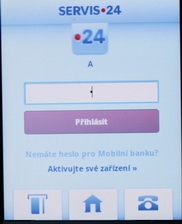
|
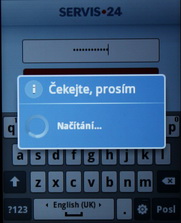
|

|
| Přihlašování
do aplikace ČS |
Přihlašování
do aplikace ČS |
Hlavní
menu po přihlášení |
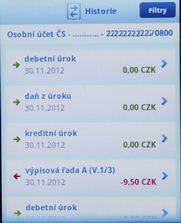 |
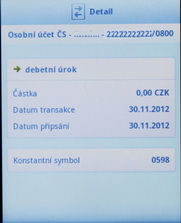 |
 |
| Historie
transakcí |
Detail
transakce |
Formulář
pro novou platbu - část 1 |
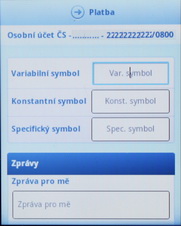 |
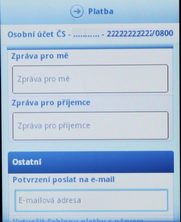 |
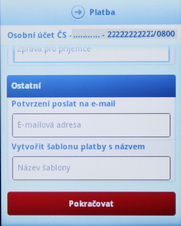 |
| Formulář
pro novou platbu - část 2 |
Formulář
pro novou platbu - část 3 |
Formulář
pro novou platbu - část 4 |
| Autor fotografií:
Finparáda.cz |
|
Zpět na
rozcestník |
Na
předchozích obrázcích
vidíte dialog pro
přihlášení do aplikace,
hlavní menu,
historii transakcí, detail transakce a postup při
vyplnění nové platby.
Na
obrázcích
níže si můžete prohlédnout obrazovky
sloužící pro hledání
nejbližších bankomatů a poboček,
informací o
pobočkách včetně otevíracích hodin a
telefonních kontaktů na Českou spořitelnu.
Česká
spořitelna - pokračování |
 |
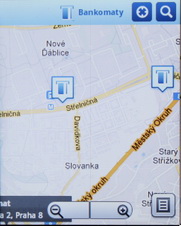 |

|
Menu,
které je přístupné i
pro nepřihlášeného uživatele |
Zobrazení
nejbližších bankomatů na mapě |
Nejbližší
bankomat - adresa na mapě |
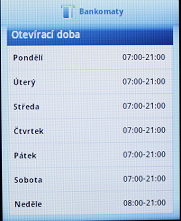
|
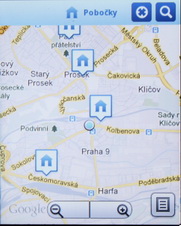 |
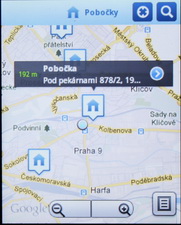 |
| Nejbližší
bankomat - detail |
Zobrazení
nejbližších poboček na mapě |
Detail
pobočky část 1 |
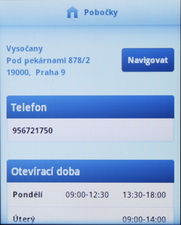 |
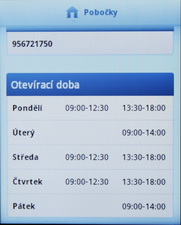 |
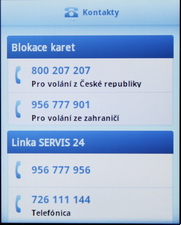 |
| Detail
pobočky část 2 |
Detail
pobočky část 3 |
Kontaktní
telefonní čísla část 1 |
 |
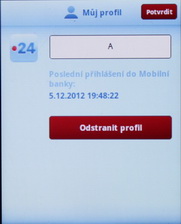 |
|
| Kontaktní
telefonní čísla část 2 |
Profil uživatele |
|
| Autor
fotografií: Finparáda.cz |
|
Zpět na rozcestník |
ČSOB
| Fotogalerie: |
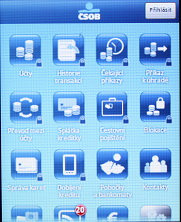 |
 |
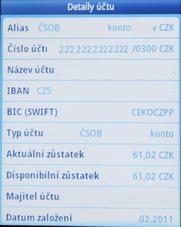 |
| Hlavní menu
pro přihlášeného uživatele |
Přihlašovací
dialog
|
Detail účtu
část 1 |
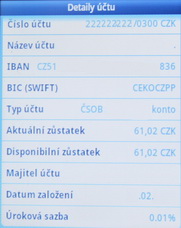 |
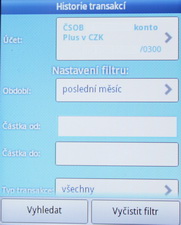 |
 |
| Detail účtu
část 2 |
Filtr pro
hledání v historii transakcí |
Historie
transakcí |
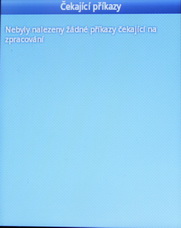 |
 |
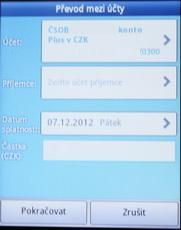 |
| Příkazy
čekající na zpracování |
Formulář pro
nový příkaz k úhradě |
Formulář pro
převod peněz mezi účty klienta |
 |
|
|
| Formulář pro
splátku úvěru z kreditní karty |
|
|
| Autor
fotografií: Finparáda.cz |
|
Zpět
na rozcestník |
Předchozí
obrazovky se týkají
přihlášení do
aplikace, historie transakcí, detailu transakce,
nového
příkazu k úhradě, převodu mezi účty a
splátky kreditní karty.
Níže uvedená okna ukazují, jak se v
aplikaci
hledají nejbližší pobočky a bankomaty
a jejich
parametry. Dále zde uvidíte kontaktní
telefonní čísla, okno pro volbu
obrázku na image
kartu, seznam novinek a kurzovní lístek včetně
kalkulačky
pro převod částek mezi měnami.
ČSOB - pokračování |
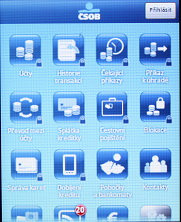 |
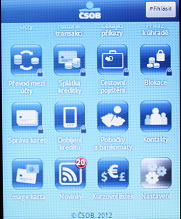 |
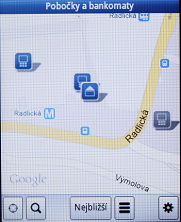 |
| Hlavní
menu pro nepřihlášeného uživatele -
část 1 |
Hlavní
menu pro nepřihlášeného uživatele -
část 2 |
Hledání
poboček a bankomatů na mapě |
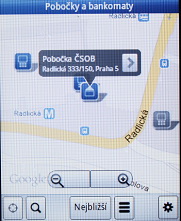
|
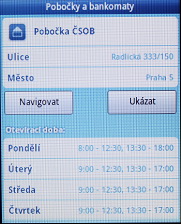 |
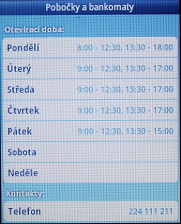 |
Nejbližší
pobočka na mapě - adresa
|
Detailní
informace
k vybrané pobočce část 1 |
Detailní
informace
k vybrané pobočce část 2 |
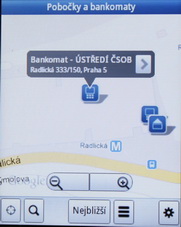 |
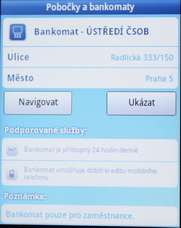 |
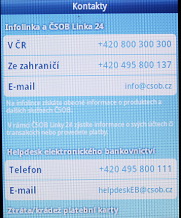 |
Nejbližší
bankomat na mapě - adresa
|
Detailní
informace
k vybranému bankomatu |
Kontaktní
telefonní čísla část 1 |
 |
 |
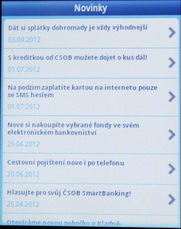 |
| Kontaktní
telefonní čísla část 2 |
Návrh
vlastního obrázku pro platební kartu |
Informace o
novinkách |
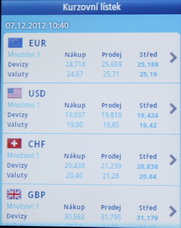 |
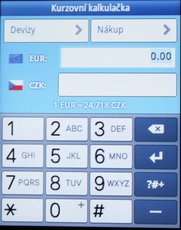 |
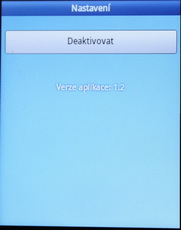 |
| Kurzy měn |
Kalkulačka pro přepočet
částky mezi měnami |
Volba
"Nastavení" |
| Autor
fotografií: Finparáda.cz |
|
Zpět
na rozcestník |
Předvánoční novinky v aplikaci ČSOB a Ery jsou
popsány zde.
Komerční banka
| Fotogalerie: |
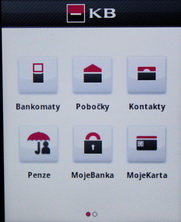
|
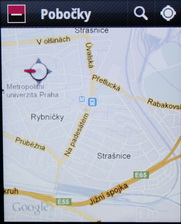
|
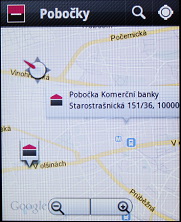
|
| Volby hlavního
menu pro nepřihlášeného uživatele -
část 1 |
Hledání
nejbližší pobočky KB |
Adresa
nejbližší pobočky |
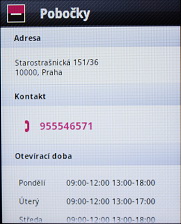 |
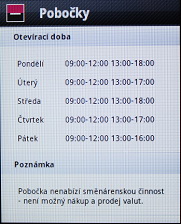 |
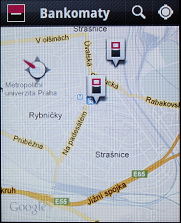 |
| Detail
nejbližší pobočky |
Detail
nejbližší pobočky |
Nejbližší
bankomaty na mapě |
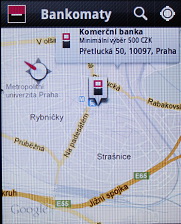 |
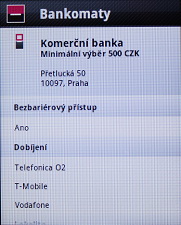 |
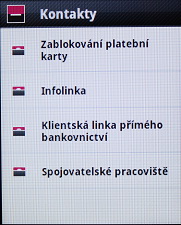 |
| Adresa
nejbližšího bankomatu |
Detail
nejbližšího bankomatu |
Přehled
kontaktů v KB |
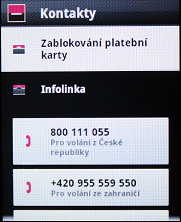 |
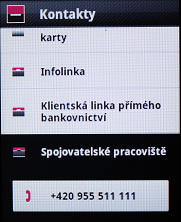 |
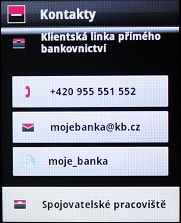 |
| Telefonní
čísla pro zablokování
platební karty |
Telefonní
číslo spojovatelského pracoviště |
Telefonní
číslo a emailové adresy internetového
bankovnictví |
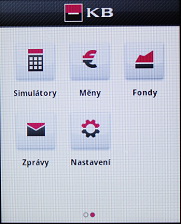 |
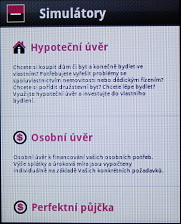 |
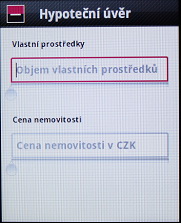 |
| Volby
pro nepřihlášeného uživatele -
část 2 |
Simulátory
a kalkulačky produktů KB |
Kalkulačka
hypotečního úvěru - část 1 |
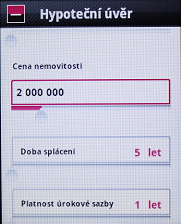 |
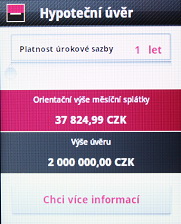 |
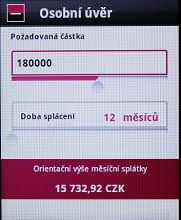 |
| Kalkulačka
hypotečního úvěru - část 2 |
Kalkulačka
hypotečního úvěru - část 3 -
výsledná splátka a úrok |
Kalkulačka
osobního úvěru |
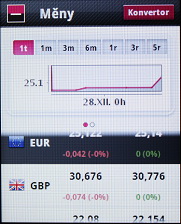 |
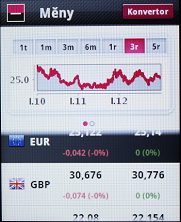 |
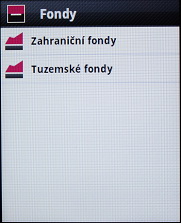 |
| Vývoj
kurzu měn - 1 týden zpětně |
Vývoj
kurzu měn - 3 roky zpětně |
Přehled
podílových fondů, které
prodává KB |
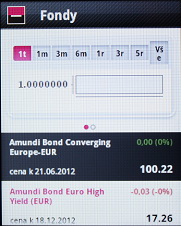 |
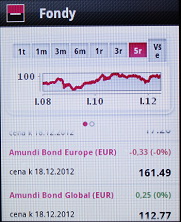 |
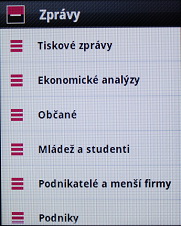 |
| Přehled
fondů - část 1 |
Přehled
fondů - část 2 |
Zprávy
z banky - členění podle typu adresáta -
část 1 |
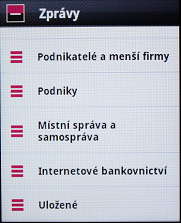 |
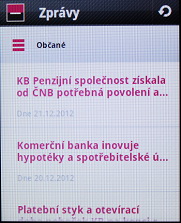 |
 |
| Zprávy
z banky - členění podle typu adresáta -
část 2 |
Zprávy
pro občany |
Detail
konkrétní zprávy |
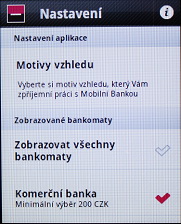 |
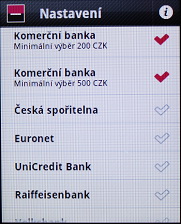 |
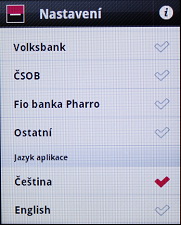 |
| Nastavení
aplikace - část 1 |
Nastavení
aplikace - část 2 |
Nastavení
aplikace - část 3 |
| Autor
fotografií: Finparáda.cz |
|
Zpět
na rozcestník |
V
obrázcích nahoře
vidíte všechny obrazovky, ke kterým
má
přístup nepřihlášený
uživatel (pobočky,
bankomaty, kontakty, měny, fondy, zprávy,
nastavení). Jako
nepřihlášený je
možné se také ucházet o vstup do 2. a
3.
pilíře penzijní reformy. Obrazovky
týkající se penzí jsou
však uvedeny
dole na konci fotogalerie. Níže jsou uvedeny
snímky
obrazovek, které může využívat
přihlášený uživatel (stav prostředků
na
účtě, historie účtu, detail transakce,
nová
platba, transakce čekající na
zaúčtování, dobití kreditu
pro
mobilní telefon atd.).
Komerční
banka - pokračování |
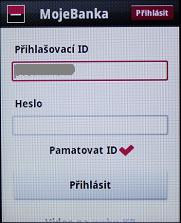
|

|

|
Přihlašovací
dialog do aplikace
|
Obrazovka po
přihlášení - informace o
účtu + menu: Platba, Historie |
Vysunutí
spodního menu nahoru - Mobilní služby,
Čekající transakce, Přehled příkazů,
Složenka, QR
platby |
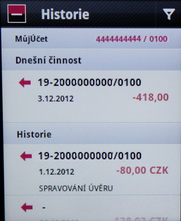
|
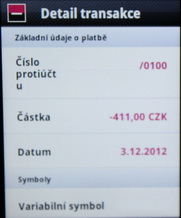
|
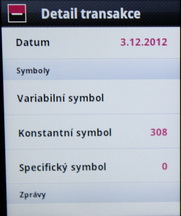
|
| Historie
transakcí |
Detail transakce z
historie transakcí část 1 |
Detail transakce z
historie transakcí část 2 |
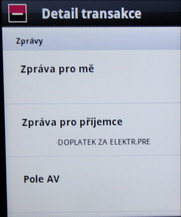
|

|

|
| Detail transakce z
historie transakcí část 3 |
Nezpracované
transakce čekající na
zaúčtování |
Dobití kreditu
mobilního telefonu část 1 |
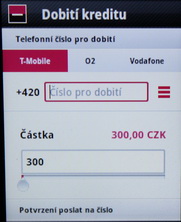
|
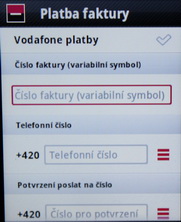
|
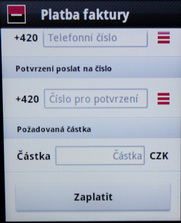
|
| Dobití kreditu
mobilního telefonu část 2 |
Platba faktury
část 1 |
Platba faktury
část 2 |
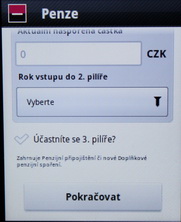
|

|
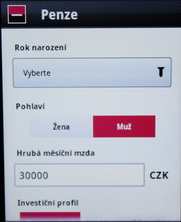
|
| Formulář pro
vstup do penzijního systému část 1 |
Formulář pro
vstup do penzijního systému část 2 |
Formulář pro
vstup do penzijního systému část 3 |
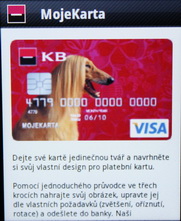 |
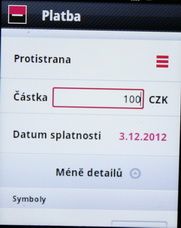 |
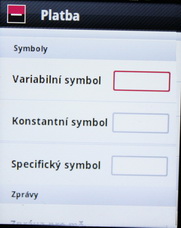 |
| Návrh na
vzhled vlastní platební karty |
Formulář pro
platbu - část 1 |
Formulář pro
platbu - část 2 |
 |
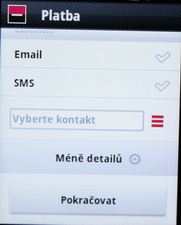 |
|
| Formulář pro
platbu - část 3 |
Formulář pro
platbu - část 4 |
|
| Autor
fotografií: Finparáda.cz |
|
Zpět
na rozcestník |
UniCredit Bank
| Fotogalerie: |
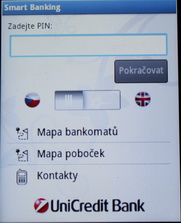
|
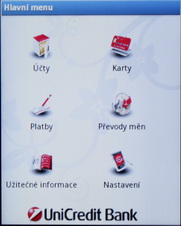 |
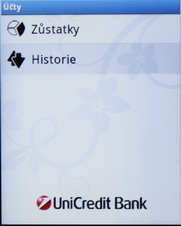 |
| Přihlašovací
dialog a menu pro nepřihlášeného
uživatele |
Hlavní menu |
Dílčí
menu agendy Účty |
 |
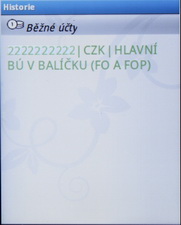 |
 |
| Zůstatky účtů |
Historie účtu
- výběr účtu |
Historie
vybraného účtu |
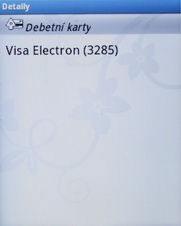 |
 |
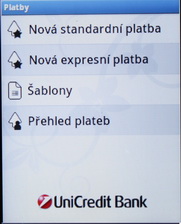 |
| Detail
platebních karet - výběr karty |
Detail vybrané
platební karty |
Výběr typu
nové platby |
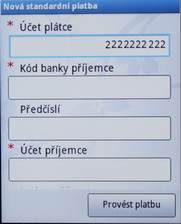 |
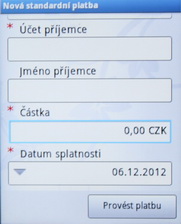 |
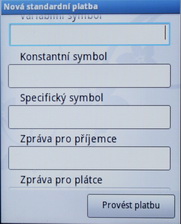 |
| Formulář
nové platby - část 1 |
Formulář
nové platby - část 2 |
Formulář
nové platby - část 3 |
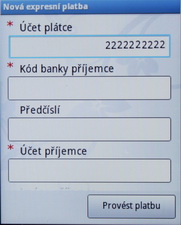 |
 |
|
| Formulář
nové expresní platby |
Přehled
plateb podle typu - provedené,
čekající, zamítnuté |
|
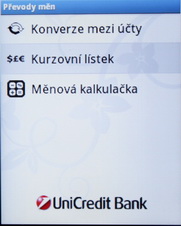 |
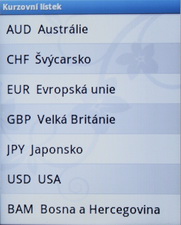 |
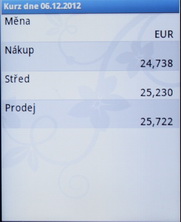 |
| Měny
- konverze, kurzy, kalkulačka |
Přehled
měn - kurzy |
Kurz
eura |
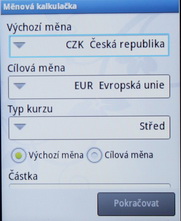 |
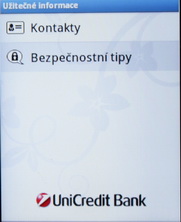 |
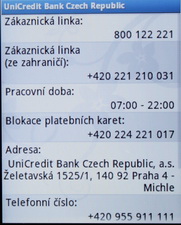 |
| Přepočet
kurzem |
Menu
Užitečné informace |
Kontaktní
telefonní čísla - část 1 |
 |
 |
 |
| Kontaktní
telefonní čísla - část 2 |
Tipy
pro zajištění bezpečnosti při práci s
mobilním telefonem a při
využívání
smartbankingu část 1 |
Tipy
pro zajištění bezpečnosti při práci s
mobilním telefonem a při
využívání
smartbankingu část 2 |
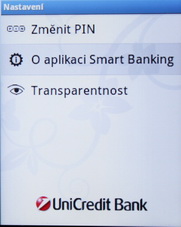 |
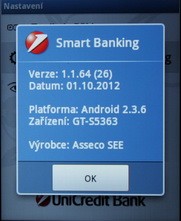 |
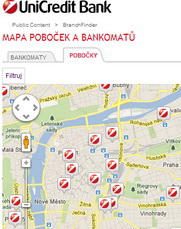 |
| Nastavení
smartbankingu |
Verze
aplikace |
Nejbližší
pobočky a bankomaty na mapě |
| Autor
fotografií: Finparáda.cz |
|
Zpět
na rozcestník |
Raiffeisenbank
| Fotogalerie: |
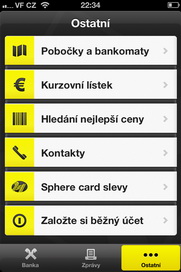
|
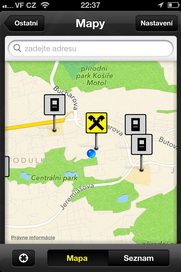 |
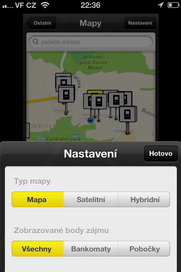
|
| Menu
pro nepřihlášeného uživatele |
Nejbližší
pobočky a bankomaty na mapě |
Nastavení
mapy |
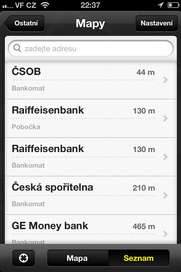 |

|
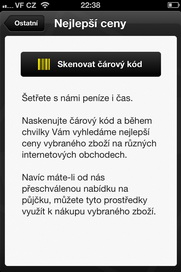
|
| Nejbližší
bankomaty - včetně bankomatů ostatních bank |
Kurzovní
lístek měn |
Skenování
čárového kódu a
následné
porovnání cen daného zboží |
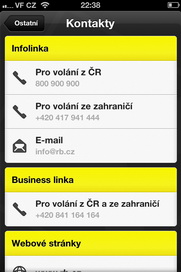
|
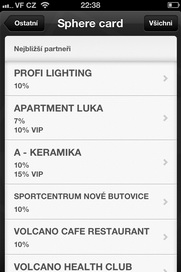
|
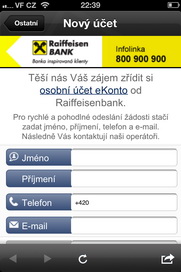
|
| Kontaktní
telefonní čísla na Raiffeisenbank |
Nejbližší
prodejci, u kterých je možné uplatnit Sphere card
(sleva při nákupu) |
Zřízení
eKonta pro nepřihlášeného uživatele |
| Autor
fotografií: Finparáda.cz |
|
Zpět
na rozcestník |
Na
snímcích
výše jsou obrazovky pro
nepřihlášeného uživatele (pobočky,
bankomaty -
včetně cizích, kontakty, měny,
nejbližší prodejci,
u kterých lze uplatnit Sphere card, dialog pro
založení
eKonta). Na níže uvedených
obrázcích jsou
obrazovky pro přihlášeného uživatele.
Raiffeisenbank -
pokračování |
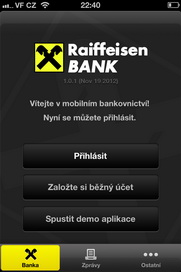
|
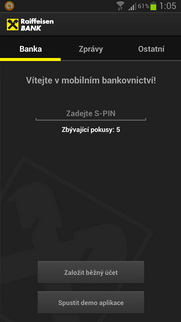 |
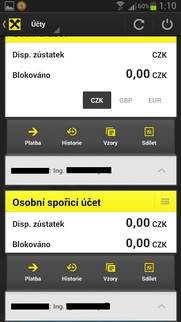 |
| Přihlašovací
dialog - část 1 |
Přihlašovací
dialog - část 2 |
Přehled
účtů - 1 |
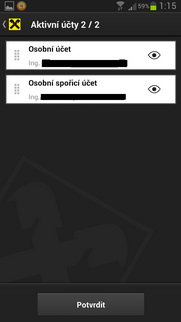 |
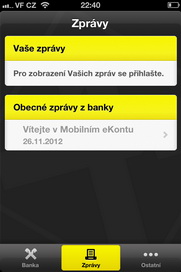 |
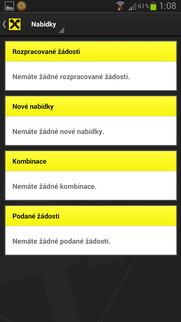
|
| Přehled
účtů - 2 |
Zprávy
z banky |
Nabídky,
žádosti |
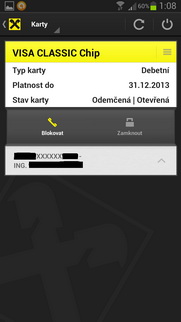
|
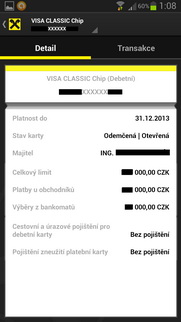
|
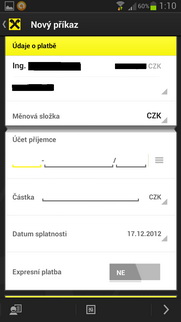 |
| Přehled
platebních karet |
Detail
platební karty |
Nová platba -
část 1 |
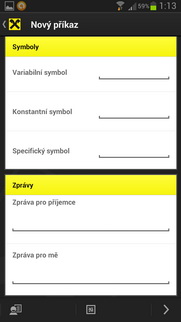 |
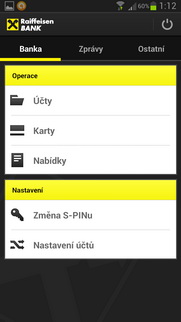 |
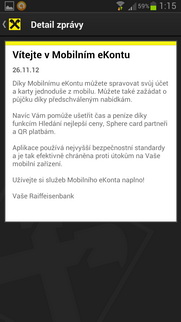 |
| Nová platba -
část 2 |
Menu v rámci agendy
Banka |
Detail zprávy od banky |
| Autor
fotografií: Finparáda.cz |
|
Zpět
na rozcestník |
| Snímky
níže
obsahují fotografie obrazovek s demo videi
sloužícími jako návod na
používání aplikace. |
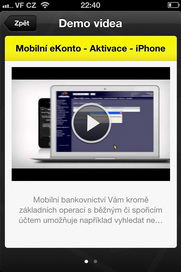 |
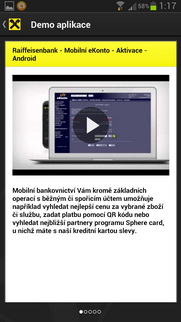 |
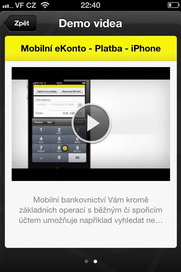 |
| Demo
video - Aktivace smartbankingu - iPhone |
Demo
video - Aktivace smartbankingu - Android |
Demo
video - Platba - iPhone |
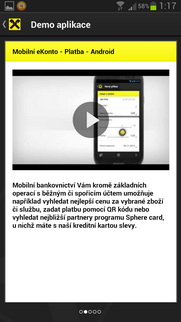 |
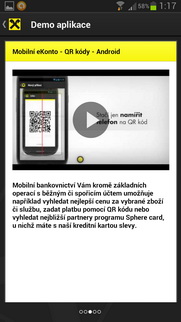 |
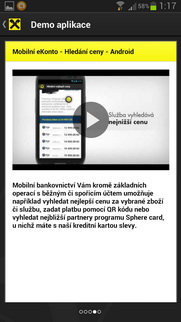 |
| Demo
video - Platba - Android |
Demo
video - použití QR kódu - Android |
Demo
video - hledání ceny zboží - Android |
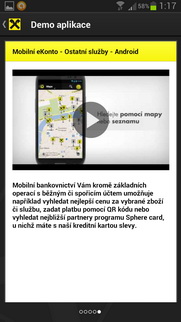 |
|
|
| Demo
video - ostatní služby - Android |
|
|
| Autor
fotografií: Finparáda.cz |
|
Zpět
na rozcestník |
GE Money Bank
| Fotogalerie: |
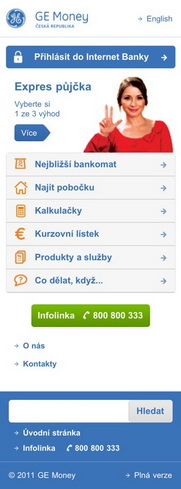
|
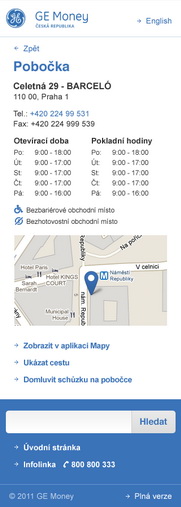
|
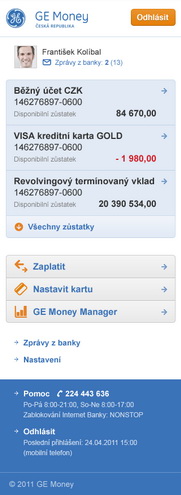
|
| Přihlašovací
box a menu pro nepřihlášeného
uživatele |
Informace
o pobočce |
Informace
po přihlášení - účet,
karta, vklad |
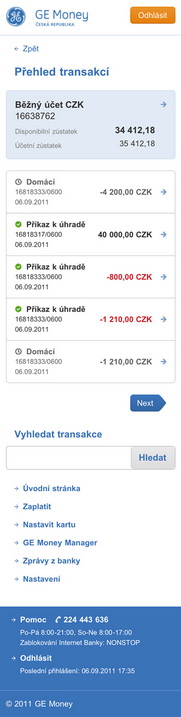
|
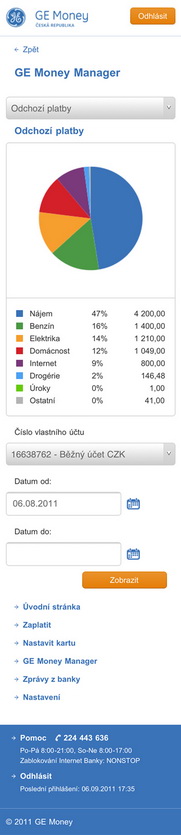
|
|
| Přehled
transakcí |
GE
Money Manager pro sledování nákladů
včetně grafu |
|
| Autor
fotografií: GE Money Bank |
|
Zpět
na rozcestník |
Era / Poštovní spořitelna
| Fotogalerie: |

|

|
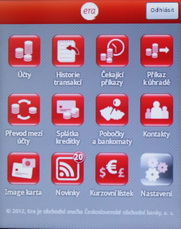
|
| Menu
před přihlášením |
Přihlašovací
dialog |
Menu
po přihlášení |
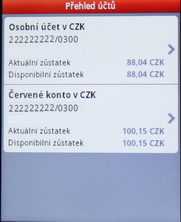
|
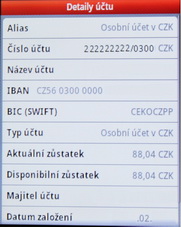
|
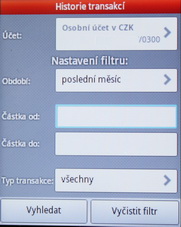
|
| Přehled
účtů, které v bance máte
založené |
Detail
účtu |
Filtr
pro zobrazení historie transakcí |
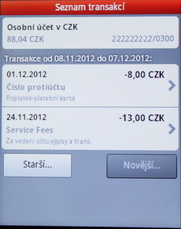
|

|
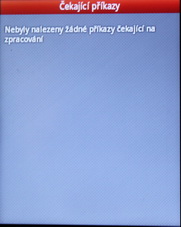
|
| Výsledek
výběru historie transakcí |
Detail
transakce |
Příkazy
čekající na
zaúčtování |
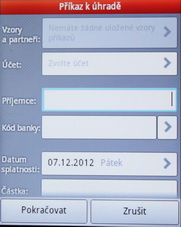
|
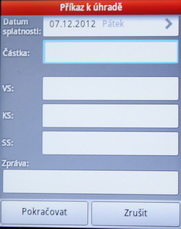
|
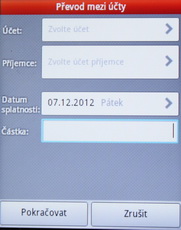
|
| Nová
platba - formulář - část 1 |
Nová
platba - formulář - část 2 |
Formulář
pro převod peněz mezi účty uživatele |

|
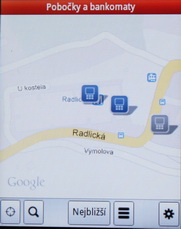
|
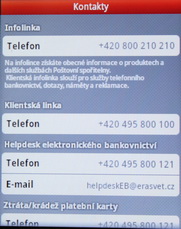
|
| Formulář
pro splátku úvěru z kreditní karty |
Nejbližší
pobočky a bankomaty na mapě |
Kontaktní
telefonní čísla - část 1 |
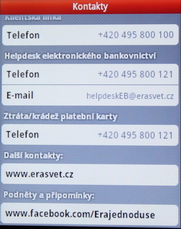
|
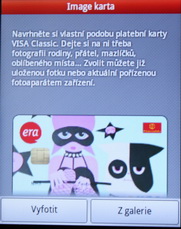
|
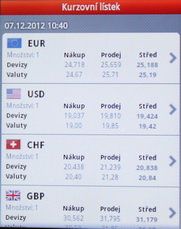
|
| Kontaktní
telefonní čísla - část 2 |
Výběr
obrázku na image kartu (platební kartu) |
Kurzy
měn |
 |
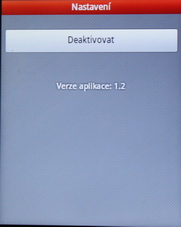 |
|
| Kalkulačka pro převod
částek mezi měnami |
Nastavení aplikace |
|
| Autor
fotografií: Finparáda.cz |
|
Zpět
na rozcestník |
Koncem roku 2012
představila Era a ČSOB novinky ve svých
aplikacích smartbankingu - více
zde.
Fio banka
| Fotogalerie: |

|

|
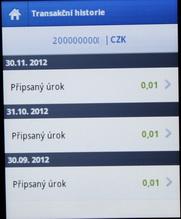
|
| Menu
aplikace po přihlášení |
Přehled
účtů |
Historie
transakcí |
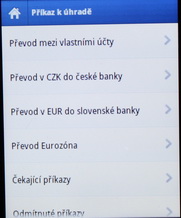
|
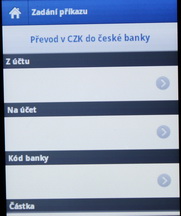
|

|
| Typy
příkazů k úhradě, které lze
využít |
Formulář
pro příkaz k úhradě - část 1 |
Formulář
pro příkaz k úhradě - část 2 |
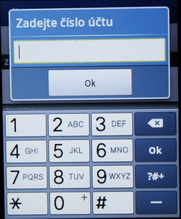
|
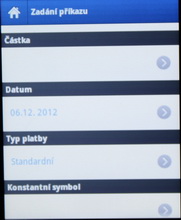
|
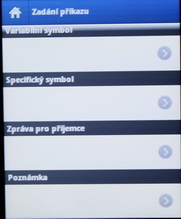
|
| Formulář
pro příkaz k úhradě - část 3 |
Formulář
pro příkaz k úhradě - část 4 |
Formulář
pro příkaz k úhradě - část 5 |
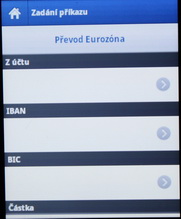 |
 |
|
| Příkaz
k úhradě v rámci eurozóny |
Zprávy
od banky |
|
| Autor
fotografií: Finparáda.cz |
|
Zpět
na rozcestník |
Snímky
nahoře obsahují obrazovky
nabízející se
přihlášenému uživateli,
snímky dole jsou
viditelné i pro
nepřihlášené uživatele.
Fio
Banka - pokračování |
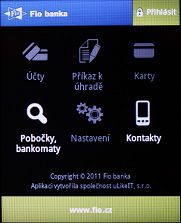 |
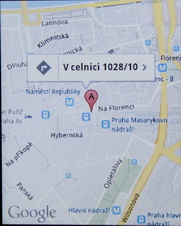 |
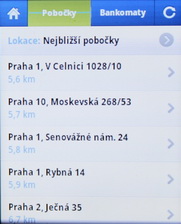 |
| Menu
pro nepřihlášeného uživatele |
Adresa
nejbližší pobočky na mapě |
Seznam
nejbližších poboček |
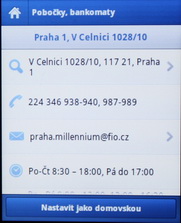 |
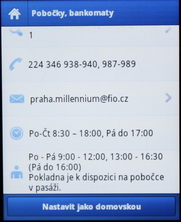 |
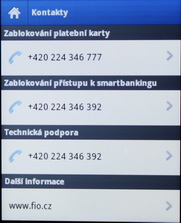
|
| Detail
nejbližší pobočky - část 1 |
Detail
nejbližší pobočky - část 2 |
Telefonické
kontakty na banku |
| Autor
fotografií: Finparáda.cz |
|
Zpět
na rozcestník |
Citibank
| Fotogalerie: |
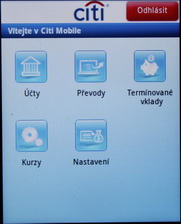
|

|

|
| Menu
po přihlášení |
Přehled
účtů |
Detail
běžného účtu včetně historie - část 1 |

|
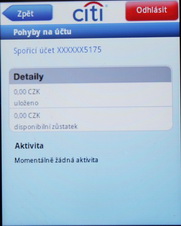 |
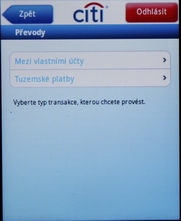
|
| Detail
běžného účtu včetně historie - část 2 |
Detail
spořicího účtu včetně historie |
Výběr
typu převodu peněz |
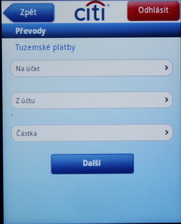
|
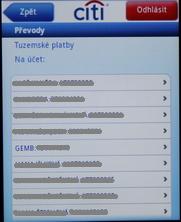
|
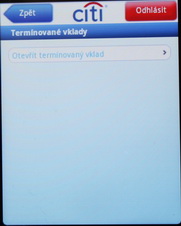
|
| Formulář
pro tuzemskou platbu |
Výběr
účtů pro vložení do formuláře převodu |
Přehled
termínovaných vkladů |
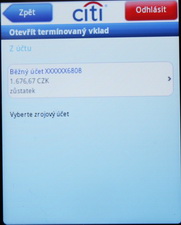
|

|
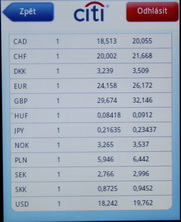
|
| Vytvoření
nového termínovaného vkladu |
Kurzy
měn - část 1 |
Kurzy
měn - část 2 |
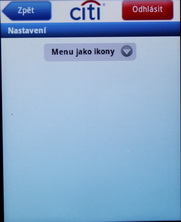
|
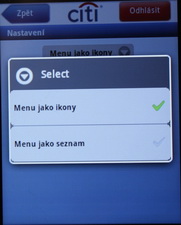
|
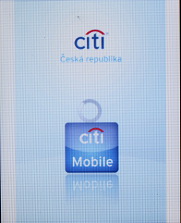 |
| Nastavení
aplikace - část 1 |
Nastavení
aplikace - část 2 |
Obrazovka
po přihlášení -
čekání |
| Autor
fotografií: Finparáda.cz |
|
Zpět
na rozcestník |
Snímky
nahoře se
týkají
přihlášeného uživatele,
snímky dole nepřihlášeného.
Citibank
- pokračování |
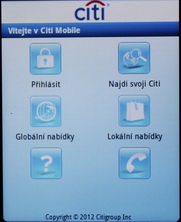 |
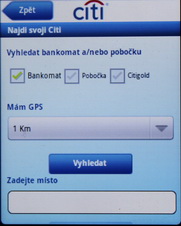 |
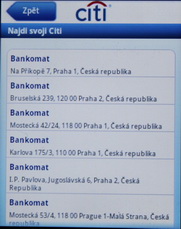 |
| Menu
pro nepřihlášeného uživatele |
Parametry
hledání bankomatů a poboček |
Nejbližší
bankomaty - seznam |
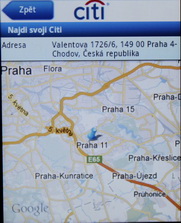 |
 |
 |
| Nejbližší
pobočka / bankomat - adresa na mapě |
Hledání
nabídek nákupu se slevou, kterou podporuje Citi |
Hledání
nabídek nákupu se slevou, kterou podporuje Citi |
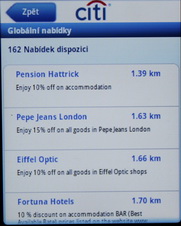 |
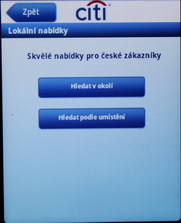 |
 |
| Hledání
nabídek nákupu se slevou, kterou podporuje Citi |
Hledání
nabídek nákupu se slevou, kterou podporuje Citi |
Hledání
nabídek nákupu se slevou, kterou podporuje Citi |
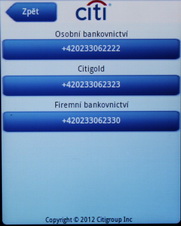 |
 |
|
| Kontaktní
telefony |
Informace
o smartbankingu od Citibank |
|
| Autor
fotografií: Finparáda.cz |
|
Zpět
na rozcestník |
mBank
| Fotogalerie: |
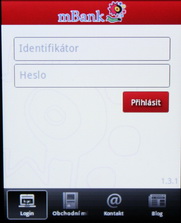
|
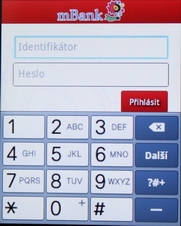
|
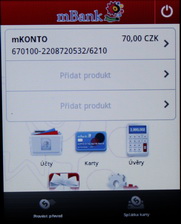
|
| Přihlašovací
dialog |
Přihlašovací
dialog |
Informace
a menu po přihlášení - část
1 |
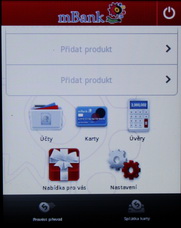
|
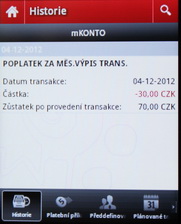
|

|
| Informace
a menu po přihlášení - část
2 |
Historie
transakcí |
Přehled
účtů |
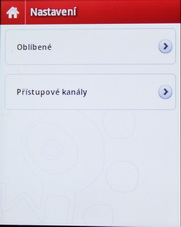 |
 |
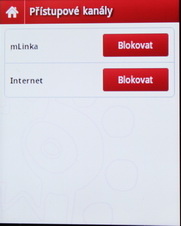 |
| Nastavení
aplikace |
Správa
oblíbených položek v aplikaci |
Možnost
blokace přístupových kanálů k
účtu |
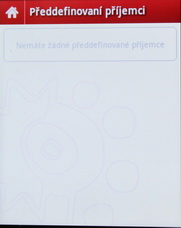 |
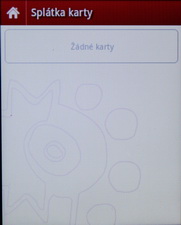 |
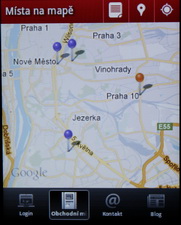 |
Nastavení
předefinovaných příjemců (šablony
adresátů pro platby) |
Možnost
splatit úvěr na kreditní kartě |
Nejbližší
pobočky na mapě |
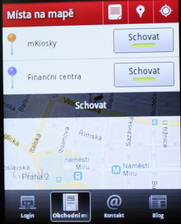 |
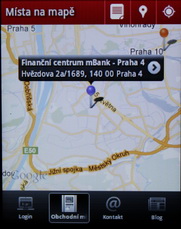 |
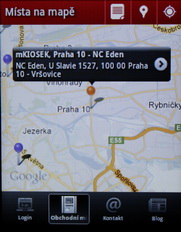 |
Možnost
filtrace nejbližších poboček (finanční
centra, mKiosky) |
Nejbližší
finanční centrum - adresa |
Nejbližší
mKiosek - adresa |
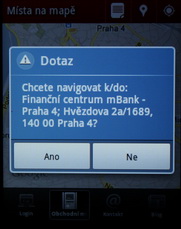 |
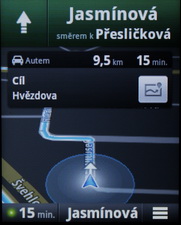 |
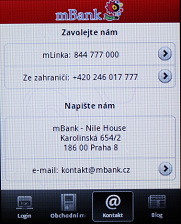 |
Dotaz, zda chce uživatel
navigovat na nejbližší
pobočku |
Navigace na
nejbližší pobočku |
Kontaktní telefony a
emaily |
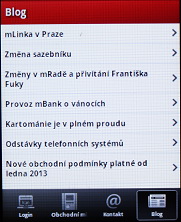
|
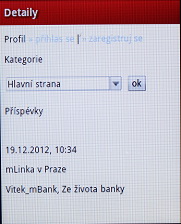
|
|
| Blog mBank |
Detail Blogu |
|
| Autor
fotografií: Finparáda.cz |
|
Zpět
na rozcestník |
ZUNO Bank
| Fotogalerie: |
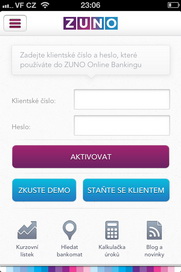
|
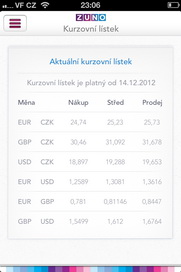
|
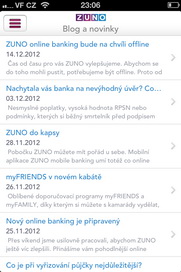
|
| Přístupová
stránka a menu pro
nepřihlášené uživatele |
Kurzovní
lístek |
Blog,
novinky |
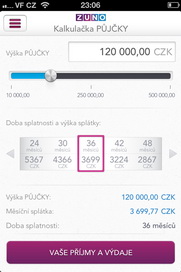
|
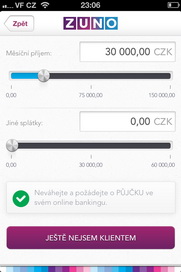
|
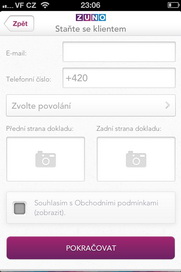
|
| Kalkulačka
půjčky - část 1 |
Kalkulačka
půjčky - část 2 |
Možnost
stát se klientem včetně naskenování
občanského průkazu a odeslání
žádosti do
banky. Se smlouvou pak přijde messanger. |
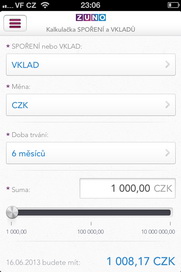
|

|

|
| Kalkulačka
spoření a vkladů |
Licenční
smlouva pro používání aplikace |
Nápověda
k aplikaci |

|
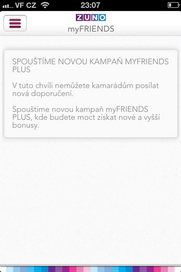
|
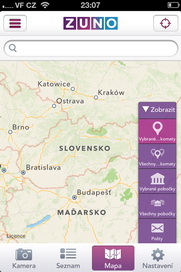
|
| Ceník |
Informace
od banky |
Hledání
poboček v mapě |
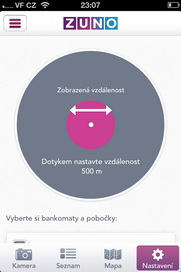
|

|
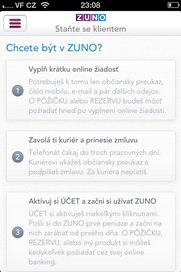 v originální
podobě v originální
podobě
|
| Nastavení
okruhu, ve kterém se budou hledat pobočky či bankomaty -
tažení dvěma prsty |
Přehled
zpráv |
Popis,
jak se stát klientem |
| Autor
fotografií: Finparáda.cz |
|
Zpět
na rozcestník |
Snímky
nahoře se
týkají
nepřihlášeného uživatele,
snímky
dole přihlášeného.
ZUNO
Bank - pokračování |
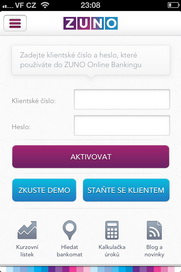
|
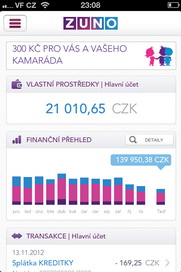
|
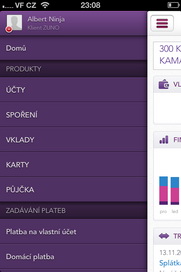 v originální
podobě v originální
podobě
|
| Přihlašovací
dialog |
Přehled
stavu na účtu a pohybů za uplynulé
období - graf |
Hlavní
menu aplikace po přihlášení +
dílčí menu
Zadávání plateb |
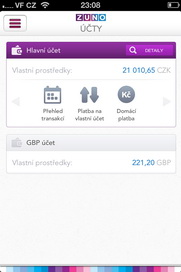 |
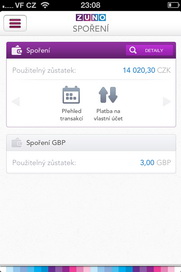 |
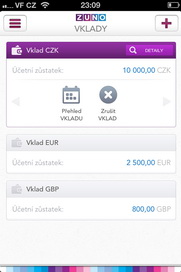 |
| Stav na běžném
účtu - menu (historie transakcí, nová
platba, převod mezi účty) |
Stav na spořicím
účtu - menu (historie transakcí,
převod mezi účty) |
Stav na
termínovaném vkladu |
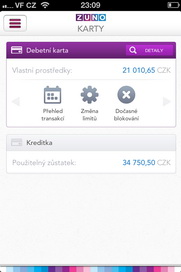 |
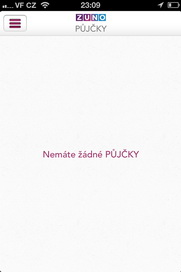 |
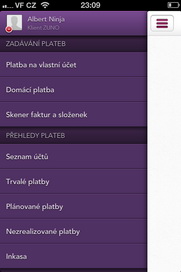 v originální
podobě v originální podobě v originální
podobě v originální podobě |
| Informace o platební
kartě |
Přehled půjček |
Menu -
Přehled plateb (trvalé platby,
plánované platby, nezrealizované
platby, inkasa) |
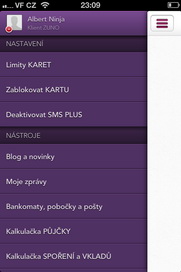 |
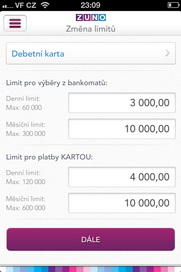 |
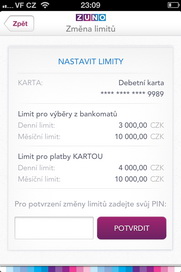 |
| Dílčí menu
Nastavení a Nástroje |
Změna
limitů na kartě |
Potvrzení
nastavených limitů |
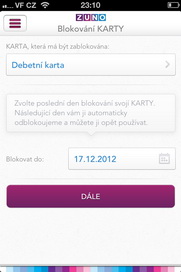 |
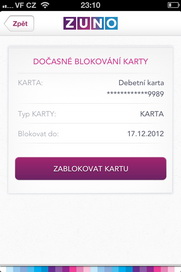 |
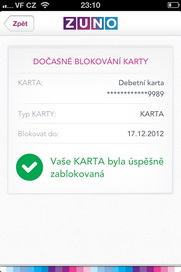 |
| Blokace karty |
Dočasná blokace karty
- část 1 |
Dočasná
blokace karty - část 2 |
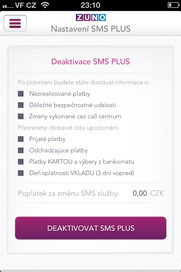 |
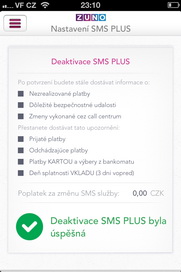 |
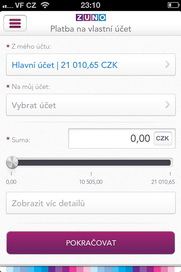 |
| Deaktivace služby SMS Plus -
část 1 |
Deaktivace služby SMS Plus -
část 2 |
Převod mezi účty |
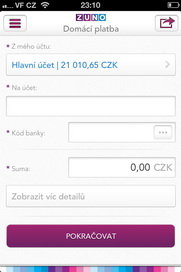 |
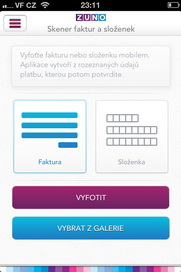 |
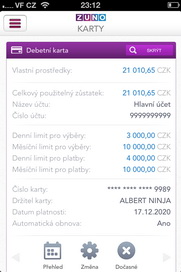 |
| Nová platba |
Skenování
faktur nebo složenek (výběr) |
Informace o kartě |
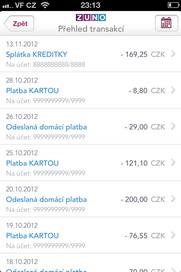 |
 |
 |
| Přehled transakcí s
kartou |
Filtr historie
transakcí |
Detail transakce |
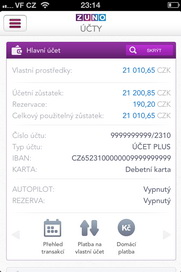 |
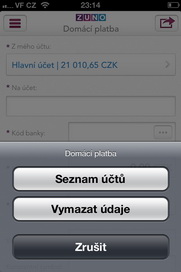 |
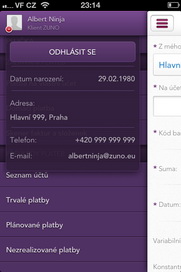 |
| Detail účtu |
Plnění
údajů do formuláře nové platby |
Odhlášení
se z aplikace |
| Autor
fotografií: Finparáda.cz |
|
Zpět
na rozcestník |
Equa bank
| Fotogalerie: |
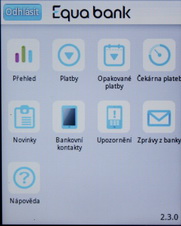
|

|

|
| Hlavní
menu pro přihlášeného uživatele |
Přihlašovací
dialog |
Přehled
účtů |
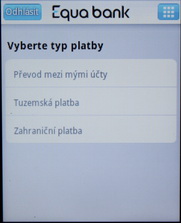
|
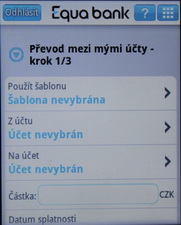
|
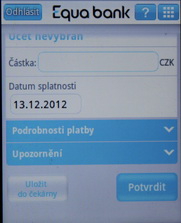
|
| Výběr
typu nové platby |
Převod
mezi účty - část 1 |
Převod
mezi účty - část 2 |
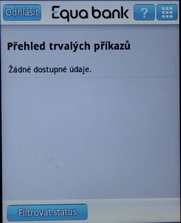
|
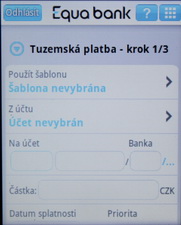
|
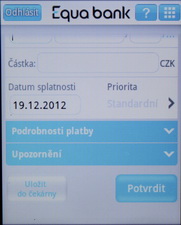 |
| Přehled
trvalých příkazů |
Nová
platba - část 1 |
Nová
platba - část 2 |
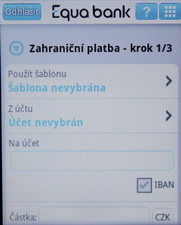 |
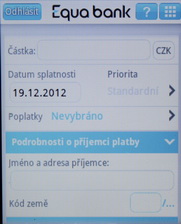
|
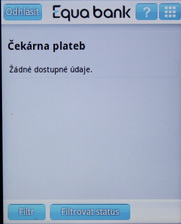
|
| Nová
zahraniční platba - část 1 |
Nová
zahraniční platba - část 2 |
Nezrealizované
platby
|

|
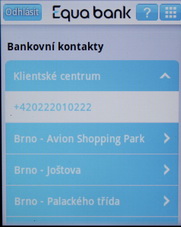 |
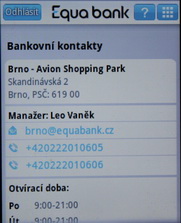 |
| Přehled
novinek a zpráv od banky |
Kontaktní
telefony a emaily |
Kontaktní
telefony a emaily - detail (pobočka) |
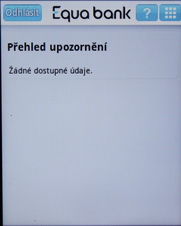 |
 |
|
| Přehled
upozornění |
Help
pro uživatele |
|
| Autor
fotografií: Finparáda.cz |
|
Zpět
na rozcestník |
ING
Bank
| Fotogalerie: |
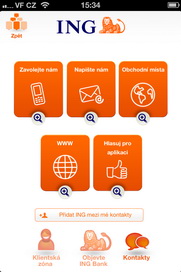
|
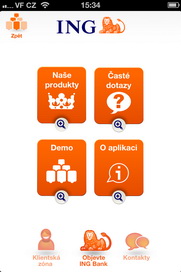
|
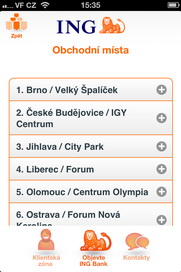
|
| Menu
- Kontakty |
Menu
- Objevte ING Bank |
Seznam
obchodních míst |
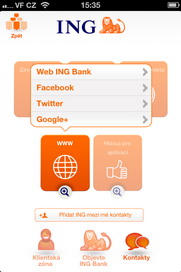
|
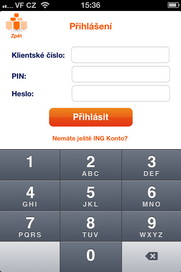
|
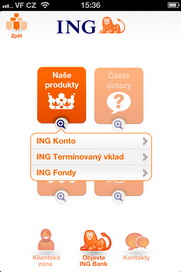
|
| Kontakty
- web, Facebook, Twitter, Google+ |
Přihlášení |
Seznam
ING produktů |
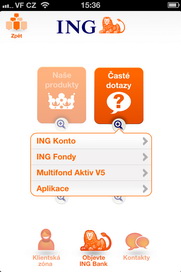
|

|

|
| Časté
dotazy - členěno podle produktů |
Popis
aplikace - část 1 |
Popis
aplikace - část 2 |
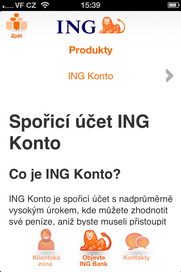
|
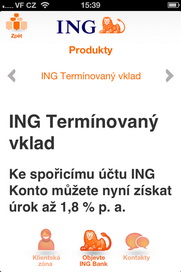
|
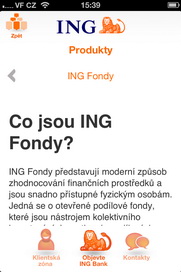
|
Popis
produktu ING Bank
|
Popis
produktu ING Bank |
Popis
produktu ING Bank |
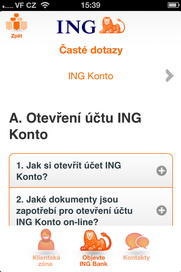
|
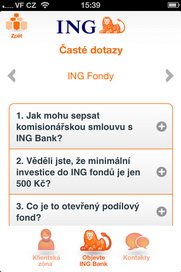
|
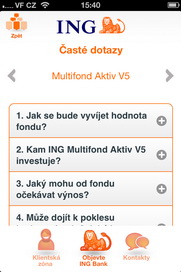
|
| Popis
otevření ING Konta |
Odpověď
na dotazy týkající se ING Fondů |
Odpověď
na dotazy týkající se ING Fondů |
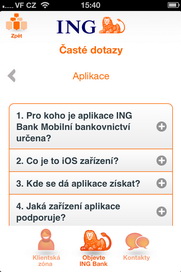
|
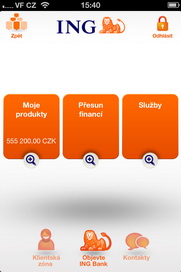
|

|
| Časté
dotazy - aplikace |
Hlavní
menu |
Dílčí
menu v agendě Moje produkty |

|
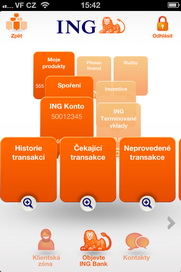
|
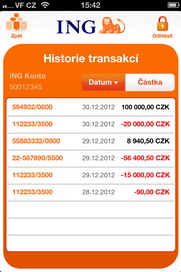
|
| Dílčí
menu v agendě Moje produkty - Spoření |
Dílčí
menu v agendě Moje produkty - Spoření - ING Konto |
Historie
transakcí na ING Kontu |
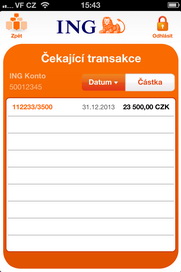
|
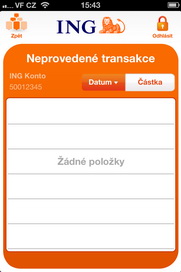
|
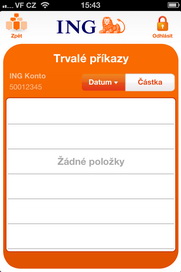
|
| Transakce
čekající na
zaúčtování |
Transakce,
které nebyly provedeny |
Seznam
trvalých příkazů |
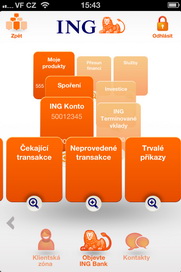
|
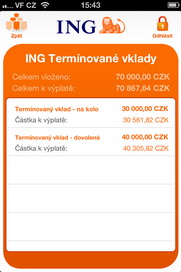
|
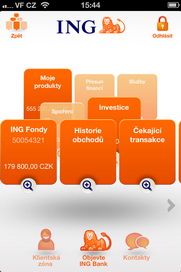
|
| Dílčí
menu v rámci volby ING Konto |
Přehled
termínovaných vkladů |
Dílčí
menu v rámci agendy Investice |
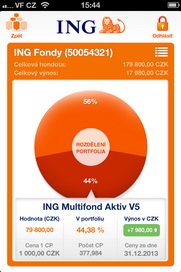
|
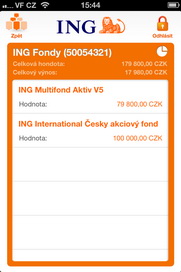
|
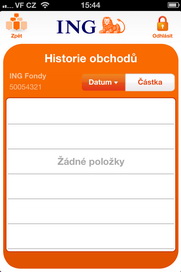
|
Detail
podílového fondu
|
Přehled
podílových fondů
|
Historie
transakcí / obchodů
|
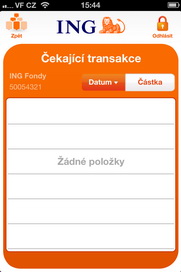
|
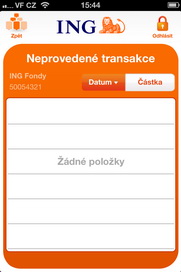
|
 |
| Nezaúčtované
transakce v rámci prodeje / nákupu
podílových listů |
Neprovedené
transakce v rámci prodeje / nákupu
podílových listů |
Dialog
pro přesun peněz z účtu |
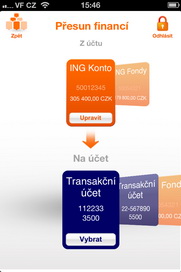 |
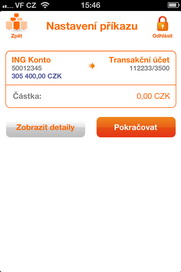 |
|
| Dialog
pro přesun peněz z účtu |
Nastavení
trvalého příkazu |
|
| Autor
fotografií: Finparáda.cz |
|
Zpět
na rozcestník |
všechny články | |
Dále v rubrice
Překvapení od ČNB se nekoná, úrokové sazby ponechala beze změn
 Bankovní rada ČNB na svém včerejším zasedání v souladu s očekáváními úrokové sazby ani tentokrát nezměnila. Základní sazba tak zůstává na úrovni 3,50 %. Jakékoli jiné rozhodnutí by bylo překvapující i vzhledem k posledním komentářům členů bankovní rady...
Bankovní rada ČNB na svém včerejším zasedání v souladu s očekáváními úrokové sazby ani tentokrát nezměnila. Základní sazba tak zůstává na úrovni 3,50 %. Jakékoli jiné rozhodnutí by bylo překvapující i vzhledem k posledním komentářům členů bankovní rady...
|
Otevírací doba poboček a platební styk na konci roku 2025
 Přinášíme vám jako každý rok přehled o tom, jak budou mít jednotlivé banky v České republice otevřeno během vánočních svátků a na konci letošního roku. Také se dozvíte, kdy své peníze nejpozději odeslat tak, aby se na účet příjemce dostaly ještě letos...
Přinášíme vám jako každý rok přehled o tom, jak budou mít jednotlivé banky v České republice otevřeno během vánočních svátků a na konci letošního roku. Také se dozvíte, kdy své peníze nejpozději odeslat tak, aby se na účet příjemce dostaly ještě letos...
|
Produktové novinky bank v listopadu aneb co nového pro nás banky připravily?
 Přinášíme vám pravidelný přehled produktových změn a inovací, které banky a pojišťovny provedly za uplynulý měsíc. Novinky v průběhu listopadu letošního roku oznámily Air Bank, Banka CREDITAS, Česká spořitelna, ČSOB, Komerční banka, Kooperativa...
Přinášíme vám pravidelný přehled produktových změn a inovací, které banky a pojišťovny provedly za uplynulý měsíc. Novinky v průběhu listopadu letošního roku oznámily Air Bank, Banka CREDITAS, Česká spořitelna, ČSOB, Komerční banka, Kooperativa...
|
Kdo nabízí nejlepší podnikatelský a firemní účet? Air Bank, Moneta i Raiffka
 Přinášíme vám nový žebříček bankovních účtů pro podnikatele a malé firmy. První místo patří Air Bank, druhá příčka MONETĚ Money Bank a na třetím místě je Raiffeisenbank. Jaké je další pořadí a co pro své stávající i nové klienty vítězné banky nabízejí...
Přinášíme vám nový žebříček bankovních účtů pro podnikatele a malé firmy. První místo patří Air Bank, druhá příčka MONETĚ Money Bank a na třetím místě je Raiffeisenbank. Jaké je další pořadí a co pro své stávající i nové klienty vítězné banky nabízejí...
|
všechny články v rubrice
|